手提电脑五笔输入法键盘如何打开 windows10自带五笔输入法怎么打开
更新时间:2025-04-12 14:50:16作者:xtang
在使用手提电脑时,有时候我们需要使用五笔输入法来方便地输入文字,而在Windows10系统中,自带了五笔输入法,只需要简单的操作就可以打开它。通过在键盘上切换输入法,我们可以轻松地使用五笔输入法进行输入,提高我们的工作效率。接下来让我们一起来了解一下如何打开Windows10自带的五笔输入法吧!
具体方法:
1.打开桌面上左下角的“windows"图标打开”设制“图标。
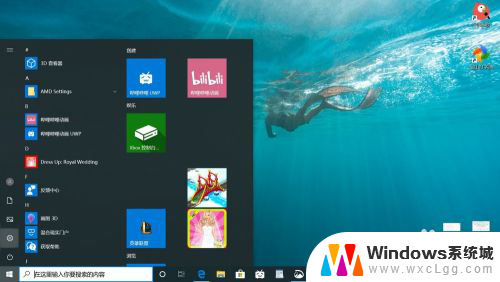
2.点击“时间和语言”图标。
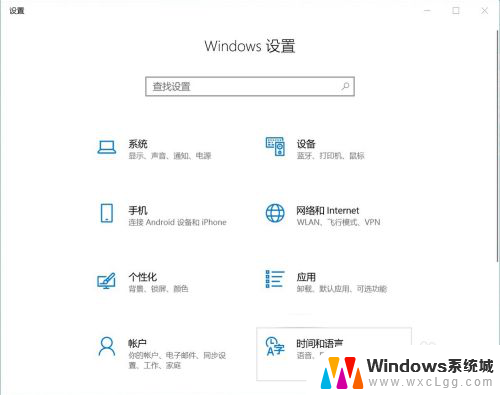
3.找到“语言”选项点击。
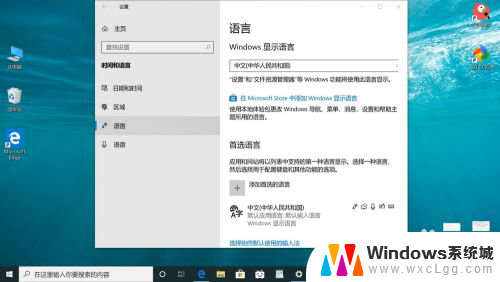
4.右侧下拉找到首选语言,点击“中文图标”点击“选项”。

5.下拉找到键盘区打开“添加键盘”添加“微软五笔”即可使用了。
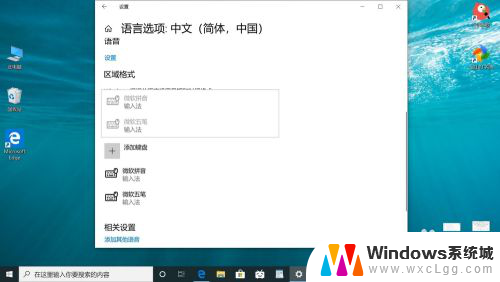
以上就是手提电脑五笔输入法键盘如何打开的全部内容,有出现这种现象的小伙伴不妨根据小编的方法来解决吧,希望能够对大家有所帮助。
手提电脑五笔输入法键盘如何打开 windows10自带五笔输入法怎么打开相关教程
-
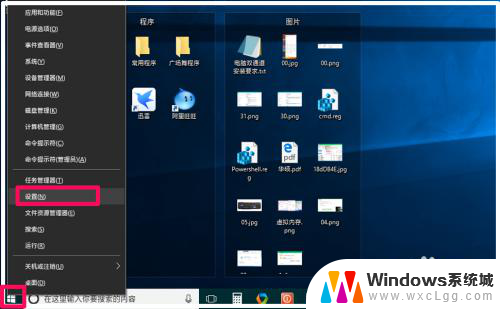 电脑五笔输入法设置 Windows10系统五笔输入法的开启方法
电脑五笔输入法设置 Windows10系统五笔输入法的开启方法2024-04-09
-
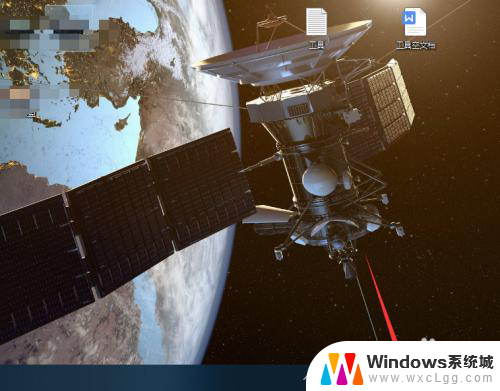 输入法怎么打开键盘 win10系统如何打开自带输入法
输入法怎么打开键盘 win10系统如何打开自带输入法2024-06-20
-
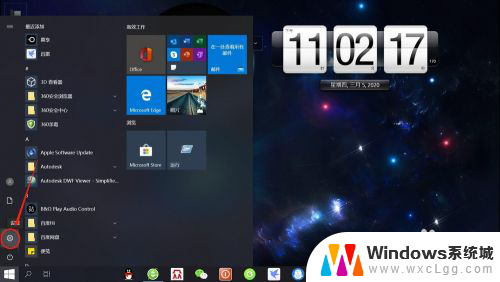 电脑上怎样装五笔输入法 Win10如何设置微软五笔输入法为默认输入法
电脑上怎样装五笔输入法 Win10如何设置微软五笔输入法为默认输入法2023-11-20
-
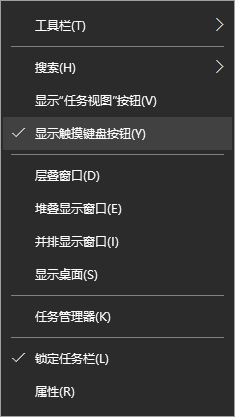 手写出拼音输入法 win10自带输入法手写输入怎么开启
手写出拼音输入法 win10自带输入法手写输入怎么开启2024-08-15
-
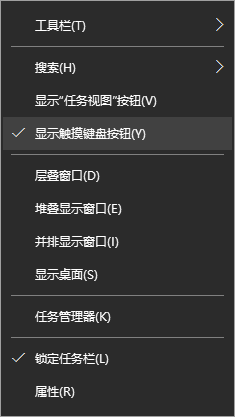 输入手写输入法 win10自带输入法手写输入开启方法
输入手写输入法 win10自带输入法手写输入开启方法2024-04-12
-
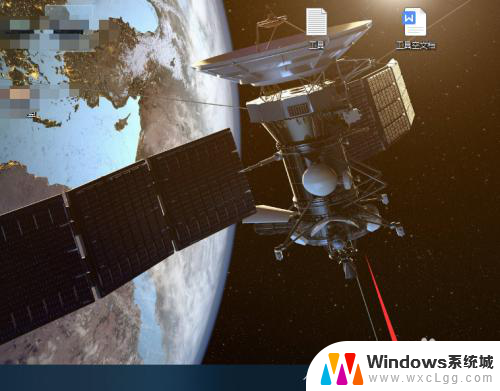 电脑输入法怎么开启 win10自带输入法如何设置
电脑输入法怎么开启 win10自带输入法如何设置2024-08-26
- 电脑键盘上怎么切换输入法 Windows10如何切换中文输入法
- 启用手写输入法 win10自带的输入法手写输入的使用技巧
- 电脑自带的输入法怎么卸载 win10系统删除自带输入法方法
- 台式电脑可以下载手写输入法吗 win10自带的输入法手写输入怎么开启
- win10怎么更改子网掩码 Win10更改子网掩码步骤
- 声卡为啥没有声音 win10声卡驱动正常但无法播放声音怎么办
- win10 开机转圈圈 Win10开机一直转圈圈无法启动系统怎么办
- u盘做了系统盘以后怎么恢复 如何将win10系统U盘变回普通U盘
- 为什么机箱前面的耳机插孔没声音 Win10机箱前置耳机插孔无声音解决方法
- windows10桌面图标变白了怎么办 Win10桌面图标变成白色了怎么解决
win10系统教程推荐
- 1 win10需要重新激活怎么办 Windows10过期需要重新激活步骤
- 2 怎么把word图标放到桌面上 Win10如何将Microsoft Word添加到桌面
- 3 win10系统耳机没声音是什么原因 电脑耳机插入没有声音怎么办
- 4 win10怎么透明化任务栏 win10任务栏透明效果怎么调整
- 5 如何使用管理员身份运行cmd Win10管理员身份运行CMD命令提示符的方法
- 6 笔记本电脑连接2个显示器 Win10电脑如何分屏到两个显示器
- 7 window10怎么删除账户密码 Windows10删除管理员账户
- 8 window10下载游戏 笔记本怎么玩游戏
- 9 电脑扬声器不能调节音量大小 Win10系统音量调节功能无法使用
- 10 怎么去掉桌面上的图标 Windows10怎么删除桌面图标